-
解决电脑没有声音怎么回事
- 2020-07-09 17:00:00 来源:windows10系统之家 作者:爱win10
下面是关于电脑正常就是没有声音的解决方案:
1.首先检查计算机的声音程序是否关闭。步骤:点击开始菜单>>控制面板
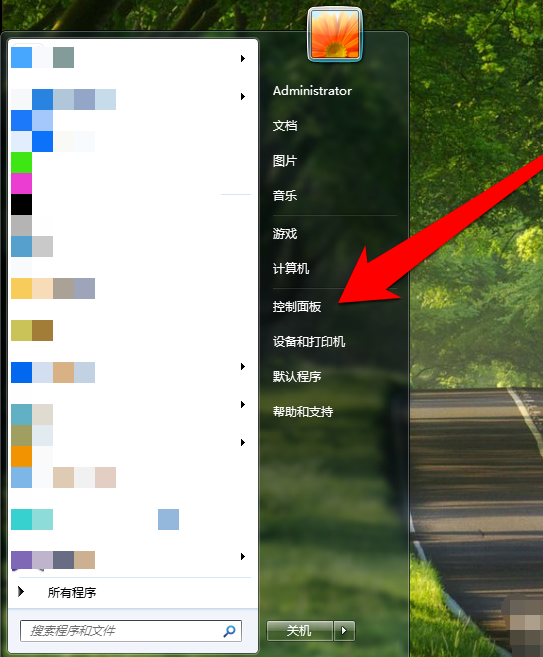
2.控制面板>>硬件和声音
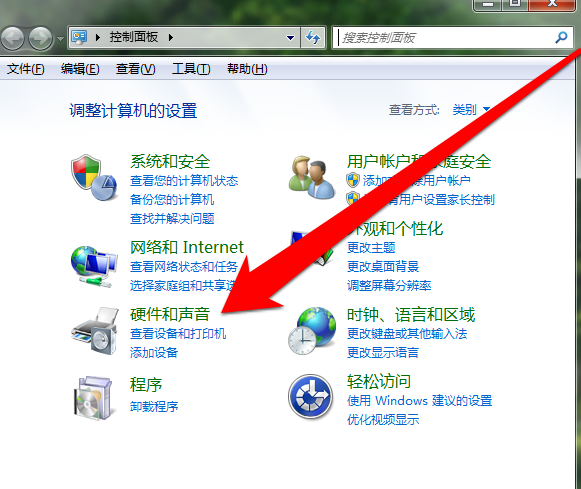
3.硬件和声音>>声音
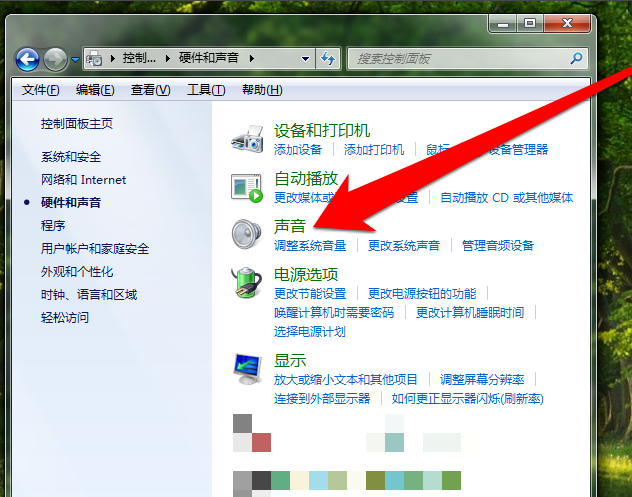
4.声音>>调整系统音量。有时我们会无意间关闭系统的音量,如果关闭了音量,则拉动音量栏以调节音量。
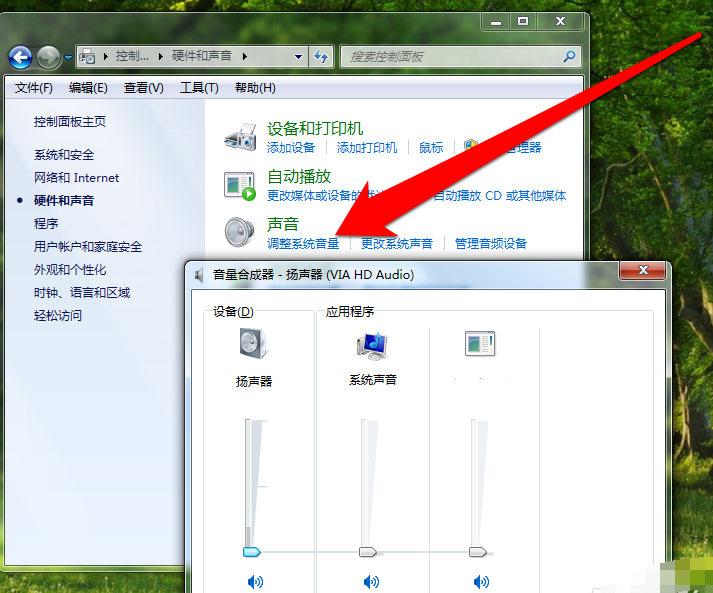
5.声音界面>>更改系统声音。我们选择一种声音进行测试,并检查是否有声音。
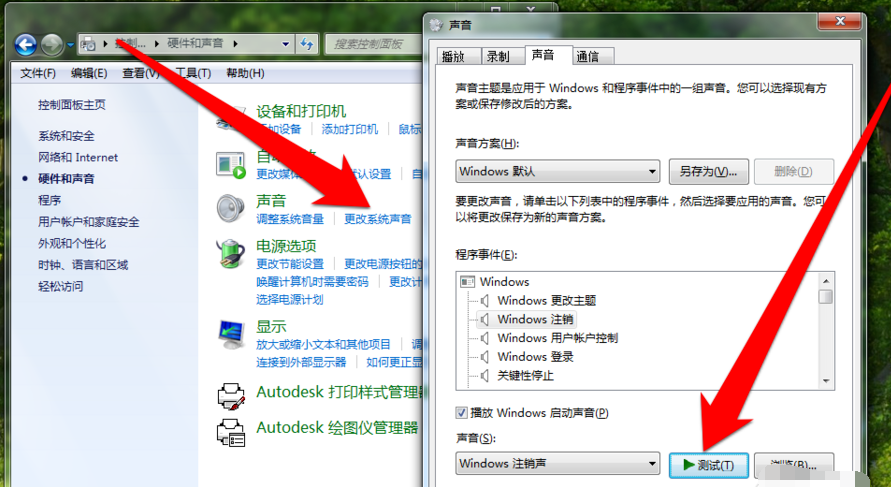
6.如果在声音测试中没有听到声音,我们选择在声音界面中管理音频设置,以查看计算机上是否连接了任何音频设备,例如耳机或扬声器。如果未找到连接的设备,则需要检查计算机的音频接口是否正常或音频设备是否正常。
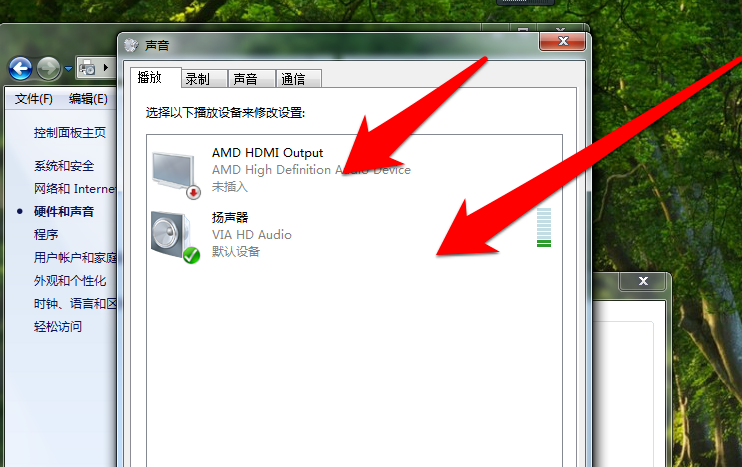
7.如果此时计算机没有声音,我们需要检查计算机的音频驱动程序是否正常。步骤:右键单击计算机>>管理按钮。
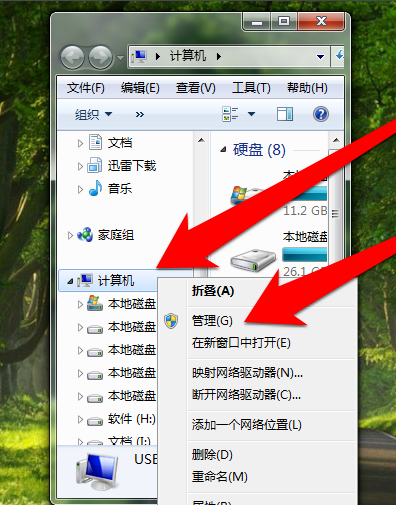
8.管理界面>>设备管理按钮。在设备管理器中检查音频驱动程序是否正常,正常计算机是否可以播放声音。
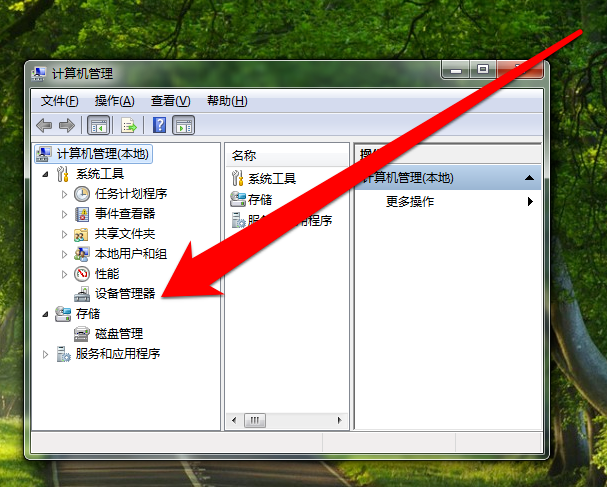
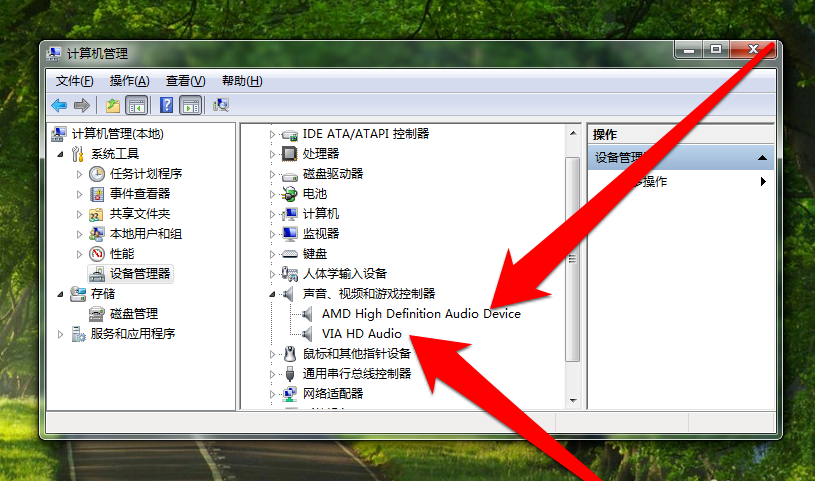
3.如果音频驱动程序中出现问号或感叹号,则表示声音驱动程序出现异常,需要重新安装声音驱动程序,安装完成后,声音可以正常播放。
上述是介绍电脑没有声音怎么回事的图文解答。
猜您喜欢
- 如何删除搜索记录,小编告诉你如何删除..2018-07-28
- 主编教您电脑怎么设置定时关机..2018-12-15
- 小编告诉你使用ultraISO制作u盘启动盘..2018-10-29
- 系统提示有限的访问权限该怎么解决..2020-08-13
- win764位纯净版硬盘安装教程..2016-10-09
- 百度云同步盘和百度云管家有什么区别..2020-12-24
相关推荐
- 一键重装系统win7软件那个好用呢?.. 2017-07-04
- 如何恢复电脑误删文件?小编告诉你如何.. 2017-11-01
- 调整屏幕亮度,小编告诉你笔记本怎么调.. 2018-07-31
- 添加或更改程序,小编告诉你找不到添加.. 2018-08-11
- 小白win10专业版下载推荐 2016-10-17
- WIN2000一键重装系统教程 2017-04-19





 系统之家一键重装
系统之家一键重装
 小白重装win10
小白重装win10
 QQ2013beta2(去广告精简版下载)
QQ2013beta2(去广告精简版下载) QQ群发软件下载V2.12(SP12) Beta 破解版 (QQ消息群发软件)
QQ群发软件下载V2.12(SP12) Beta 破解版 (QQ消息群发软件) 屏幕录制专家v7.5官方破解版(免注册版)
屏幕录制专家v7.5官方破解版(免注册版) 网络刀客 v5.0正式安装版 (下载大量的网站文件)
网络刀客 v5.0正式安装版 (下载大量的网站文件) Windows7游戏全屏修复v1.1绿色版(游戏全屏修复器)
Windows7游戏全屏修复v1.1绿色版(游戏全屏修复器) 深度技术Ghost win8 64位纯净版v201704
深度技术Ghost win8 64位纯净版v201704 雨林木风Ghos
雨林木风Ghos 老版本快播|
老版本快播| 雨林木风win1
雨林木风win1 Safe Plus v1
Safe Plus v1 系统之家win1
系统之家win1 ColorSchemer
ColorSchemer 小白系统Ghos
小白系统Ghos 电脑公司 gho
电脑公司 gho Notepad++ v6
Notepad++ v6 粤公网安备 44130202001061号
粤公网安备 44130202001061号